Win10删除卷是灰色的解决方法 Win10删除卷是灰色什么原因
更新时间:2023-03-20 15:57:37作者:yang
win10系统删除卷意思就是删除已分配好的磁盘,比如电脑有C、D、E、F盘,要是删除了其中的E盘,就叫删除卷。有些用户想通过磁盘管理删除卷,但却该卷显示灰色的,根本删除不了,这是因为该卷是活动卷或正在占用中,找到原因后,一起参考下文解决吧。
具体方法如下:
1、右键点击左下角开始菜单,或按 Win + X 组合键,快速打开左下角开始菜单的隐藏菜单,在打开的菜单项中,选择运行;
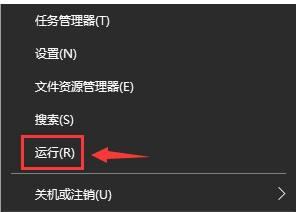
2、运行窗口中,输入:sysdm.cpl 命令,确定或回车,可以快速打开系统属性;
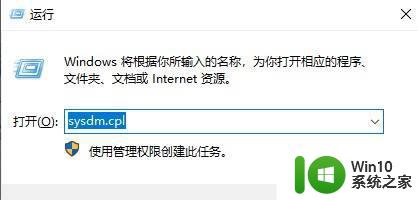
3、系统属性窗口,切换到高级选项卡,然后点击性能(视觉效果,处理器计划,内存使用,以及虚拟内存)下的设置;
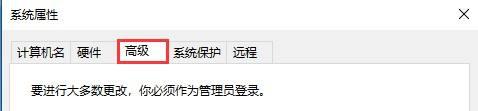
4、性能选项窗口,切换到高级选项卡,点击虚拟内存(分页文件是硬盘上的一块区域,Windows 当作 RAM 使用)下的更改;
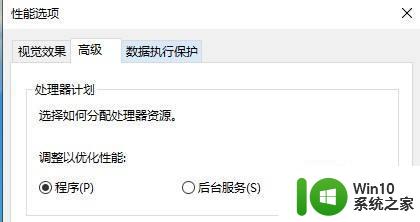 55、虚拟内存窗口中,取消勾选自动管理所有驱动器的分页文件大小,选择无法删除卷的卷标,勾选无分页文件,然后点击设置,最后点击确定保存;
55、虚拟内存窗口中,取消勾选自动管理所有驱动器的分页文件大小,选择无法删除卷的卷标,勾选无分页文件,然后点击设置,最后点击确定保存;
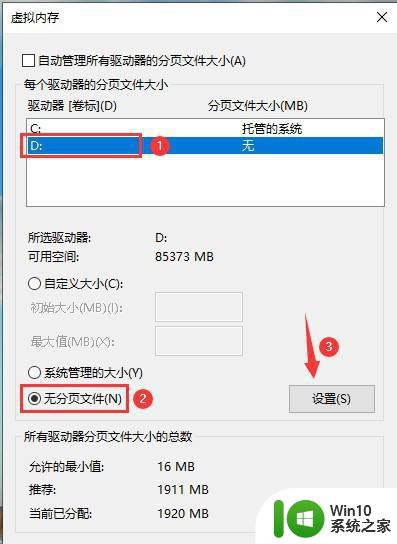
阅读教程内容之后,我们清楚知道Win10删除卷是灰色的原因和解决方法,希望此教程内容可以帮助大家解决问题。
Win10删除卷是灰色的解决方法 Win10删除卷是灰色什么原因相关教程
- win10扩展卷是灰色无法操作解决办法 win10扩展卷是灰色的怎么办
- Win10C盘扩展卷变灰色的解决方法 Win10C盘扩展卷变灰色怎么办
- win10c盘扩展卷是灰的如何解决 win10c盘扩展卷灰色无法点击
- win10电脑扩展卷是灰色不让选如何解决 Win10电脑扩展卷灰色无法选中问题解决方法
- win10扩展c盘扩展卷还是灰色修复方法 win10 c盘扩展卷灰色无法点击怎么解决
- win10系统c盘扩展卷灰色的修复方法 win10系统c盘扩展卷灰色原因
- win10增加c盘空间时扩展卷是灰色的如何处理 win10如何处理扩展卷灰色无法增加C盘空间问题
- win10删除分区选项灰色如何处理 win10删除分区是灰色的怎么办
- win10输入法灰色无法删除的解决方法 w10输入法删除选项灰色怎么回事
- win10无法删除卷的解决方法 win10无法删除卷怎么修复
- 电脑分区win10扩展卷为灰色怎么修复 win10电脑分区扩展卷灰色修复方法
- win10硬盘分区扩展卷灰色处理方法 win10硬盘扩展卷无法点击
- 蜘蛛侠:暗影之网win10无法运行解决方法 蜘蛛侠暗影之网win10闪退解决方法
- win10玩只狼:影逝二度游戏卡顿什么原因 win10玩只狼:影逝二度游戏卡顿的处理方法 win10只狼影逝二度游戏卡顿解决方法
- 《极品飞车13:变速》win10无法启动解决方法 极品飞车13变速win10闪退解决方法
- win10桌面图标设置没有权限访问如何处理 Win10桌面图标权限访问被拒绝怎么办
win10系统教程推荐
- 1 蜘蛛侠:暗影之网win10无法运行解决方法 蜘蛛侠暗影之网win10闪退解决方法
- 2 win10桌面图标设置没有权限访问如何处理 Win10桌面图标权限访问被拒绝怎么办
- 3 win10关闭个人信息收集的最佳方法 如何在win10中关闭个人信息收集
- 4 英雄联盟win10无法初始化图像设备怎么办 英雄联盟win10启动黑屏怎么解决
- 5 win10需要来自system权限才能删除解决方法 Win10删除文件需要管理员权限解决方法
- 6 win10电脑查看激活密码的快捷方法 win10电脑激活密码查看方法
- 7 win10平板模式怎么切换电脑模式快捷键 win10平板模式如何切换至电脑模式
- 8 win10 usb无法识别鼠标无法操作如何修复 Win10 USB接口无法识别鼠标怎么办
- 9 笔记本电脑win10更新后开机黑屏很久才有画面如何修复 win10更新后笔记本电脑开机黑屏怎么办
- 10 电脑w10设备管理器里没有蓝牙怎么办 电脑w10蓝牙设备管理器找不到
win10系统推荐
- 1 电脑公司ghost win10 64位专业免激活版v2023.12
- 2 番茄家园ghost win10 32位旗舰破解版v2023.12
- 3 索尼笔记本ghost win10 64位原版正式版v2023.12
- 4 系统之家ghost win10 64位u盘家庭版v2023.12
- 5 电脑公司ghost win10 64位官方破解版v2023.12
- 6 系统之家windows10 64位原版安装版v2023.12
- 7 深度技术ghost win10 64位极速稳定版v2023.12
- 8 雨林木风ghost win10 64位专业旗舰版v2023.12
- 9 电脑公司ghost win10 32位正式装机版v2023.12
- 10 系统之家ghost win10 64位专业版原版下载v2023.12